Blog Tecnológico
Dynamo: Modelagem Conceitual I
Paulo Giavoni • 19 nov 2018 • Autodesk Revit

Já pensou em criar uma parede no Revit® com um formato qualquer e que pode ser alterado com um botão apenas? Ou colar placas de identificação dos quartos nas portas de um modelo de Hotel de uma só vez e ainda ajustar as alturas simultaneamente?
A ideia do Dynamo é justamente esta, automatizar e facilitar tarefas repetitivas que o Revit® exige e que fazem parte do dia-a-dia de vários projetistas. Estas tarefas podem ir desde cotar diversos ambientes, até renumera-los com o nome padrão.
Figura 1: Em uma empresa, quando você automatiza um processo, todos ganham e você é o primeiro a se beneficiar.
Dynamo
Na faculdade, ou em cursos livres, já tivemos um contato com linguagem de programação e algoritmos. De forma simples, são rotinas lógicas que executam algum comando. Existem várias linguagens que podem ser usadas como Python, C++, entre outras. Mas podemos dizer que não são triviais e que não se aprende de um momento para o outro.
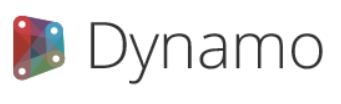
Figura 2: Dynamo é um plugin do Revit® e é um software open source, ou seja, gratuito, e que muitos usuários podem criar melhorias e compartilhar entre si.
Os engenheiros e arquitetos correm deste tópico, e com razão, dada a pouca habilidade aprendida nos seus respectivos cursos. Pensando nisto, o Dynamo torna a programação tão fácil e que não exige nenhum domínio nas linguagens citadas.
Antes de apresentarmos o conceito de Nós do Dynamo, vamos relembrar o que é uma função matemática.
Pensemos em uma caixa preta, com entrada e saída. Dentro desta caixa acontece alguma coisa que faz com o X, se torne, por exemplo, 2X.
Não sabemos o que faz isso, mas sabemos que sempre que colocarmos uma informação, ela sairá em dobro. Este é o conceito de função e é este trabalho que o Dynamo já fez. Precisamos apenas saber que entra (INPUT) e o que queremos que saia (OUTPUT).
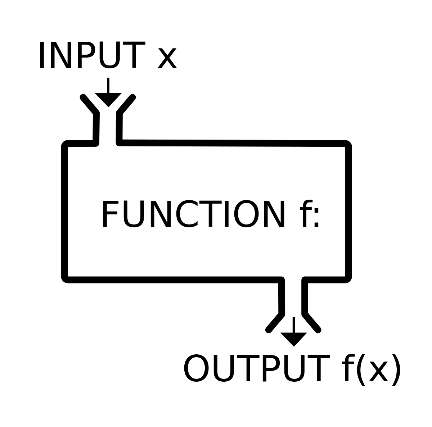
Figura 3: O Dynamo já faz o trabalho duro da função. Temos apenas que saber o que queremos que entre e saia da função.
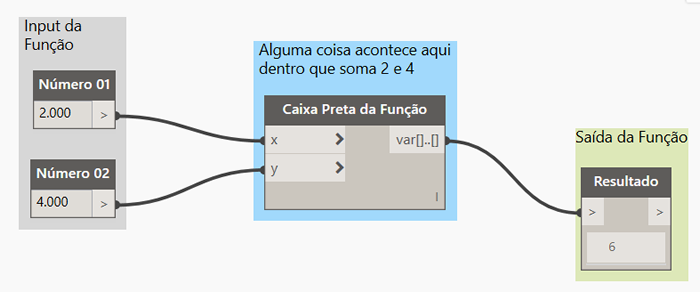
Figura 04: Este é o Nó do Dynamo. Faz o trabalho para você, neste caso, somou 2 + 4 e deu 6.
O Nó, como mencionado, é o argumento que precisamos escolher para determinada função. Existem, dentro do Dynamo, milhares de Nós com várias funções prontas. Eles se conectam com os famosos Wires (cabos), que tornam intuitivas as ligações dos elementos. Vejamos o Nó da figura 05. Ele está dentro da categoria Revit, elementos. Vemos que ele solicita como INPUT quatro variáveis.
Curve: Linha onde queremos que a parede percorra.
Height: Altura desejada da parede.
Level: Pavimento que queremos que ela esteja.
Walltype: Tipo da parede.
Na saída do Nó, temos Wall. Ou seja, se todas as informações estiverem corretas, o Dynamo irá devolver uma Parede no seu modelo.
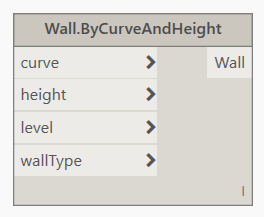
Figura 05: Nó nativo do Dynamo, Wall.byCurveAndHeight.
UI do Dynamo.
Quando você ler UI de qualquer software, saiba que nada mais é que User Interface, ou seja, interface do usuário, que possui todas as aplicações disponíveis.
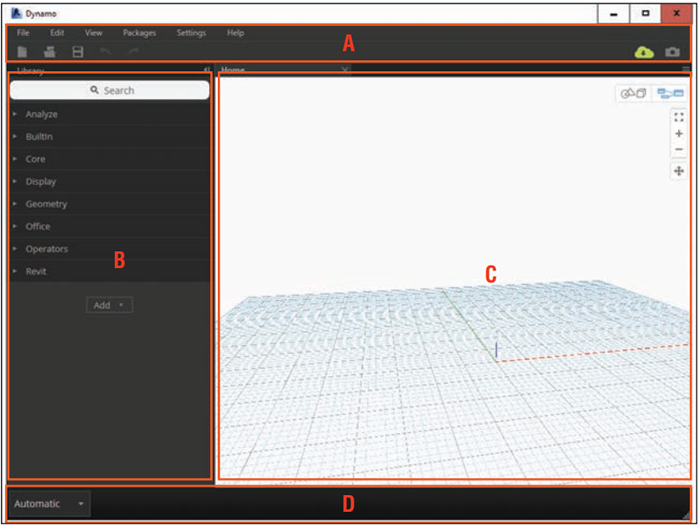
Figura 06: UI do Dynamo
A: Toolbar (barra de ferramentas). Como todo software padrão Windows, essa interface possui os botões clássicos de visualização, seleção e de salvamento do arquivo. Também, ao deixar o mouse sobre o botão, irá aparecer um pequeno resumo de sua função.
B: Node Library (Biblioteca de Nós) A Biblioteca de Nós é um repositório categorizado para todos os nós disponíveis. Você pode navegar pela Biblioteca de Nós clicando nos menus e sub- menus até revela um conjunto de nós e suas descrições.
C: Workspace (Plano de Trabalho): O espaço de trabalho é onde você interage com Nós enquanto desenvolve seu algoritmo do Dynamo. O espaço de trabalho é uma área em que duas visualizações são sobrepostas: a vista de gráfico e uma pré-visualização em 3D. Ambos são renderizados simultaneamente.
D: Barra de Execução A Barra de Execução é onde você executa a definição do Dynamo ou executa o processo que você definiu na exibição. Uma nova definição é padronizada como Automática. Isso significa que a definição está sendo executada automaticamente e é atualizada imediatamente quando é modificado. Se você notar um atraso no desempenho ou está trabalhando com grandes definições, mude para Manual onde a definição é processada somente quando o usuário escolhe.
Exemplo Prático
Missão: Inserir 25 pilares pré-fabricados em uma malha de 5x5, com 10 m eixo a eixo.
Solução: Podemos resolver isto em três passos simples com Dynamo no Revit®.
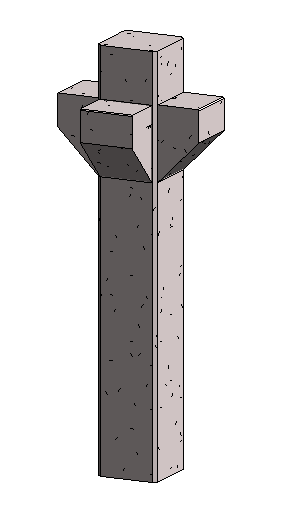
Figura 07: Pilar Estrutural pré-moldado
Primeiro Passo: Entre no Revit e acesse o plugin do Dynamo na ABA MANAGE.

Figura 08: Acesso ao plugin do Dynamo.
Segundo Passo: Clique em New.
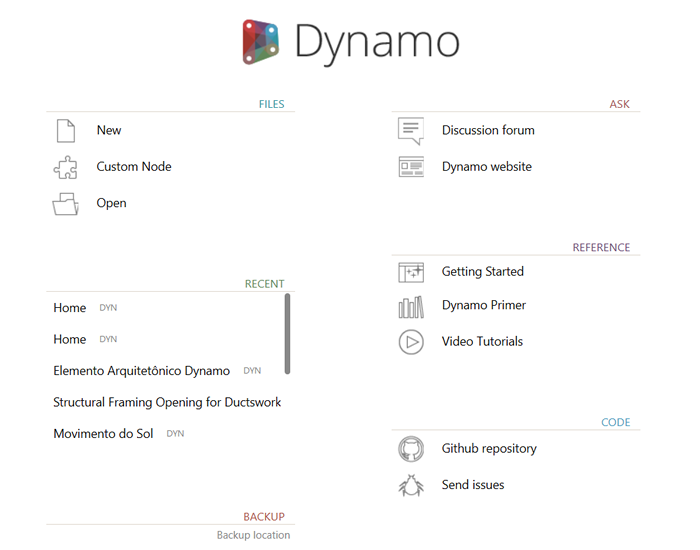
Figura 09: Tela Inicial do Dynamo, contém os últimos arquivos utilizados e alguns tutoriais.
• Family Types: Procura todos os tipos de famílias do Revit que está funcionando no momento.
• Number: É o Nó onde usuário insere os números que deseja como INPUT. Note que eu escolhi uma sequência 0..#5..10. Isto significa que transformei o número em uma sequência que se repete de 10 em 10, 5 vezes.
• Point.ByCoordinates: Nó que representa a inserção de um ponto no plano.
• Levels: Nó que retorna os níveis do modelo em questão.
• FamilyInstance.ByPointAndLevel: Nó que inseri a família escolhida de acordo com o ponto de coordenada inserido, o nível e o tipo de família.
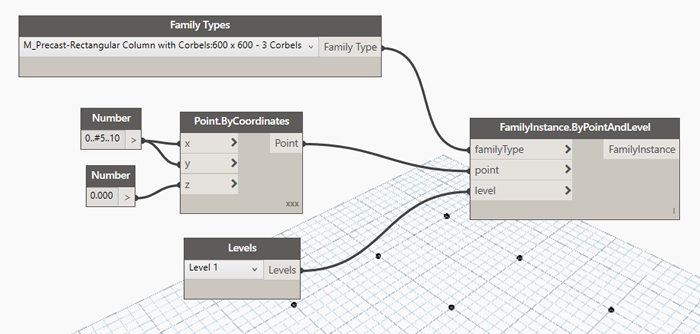
Figura 10: Cloud de nós do Dynamo.
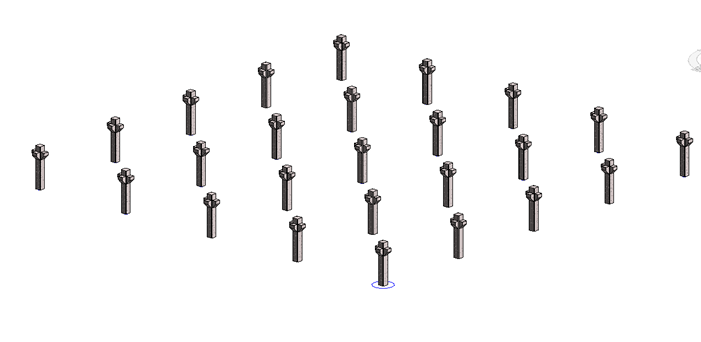
Figura 11: Parabéns: Em menos de 1 segundo, você inseriu 25 pilares no Revit®.
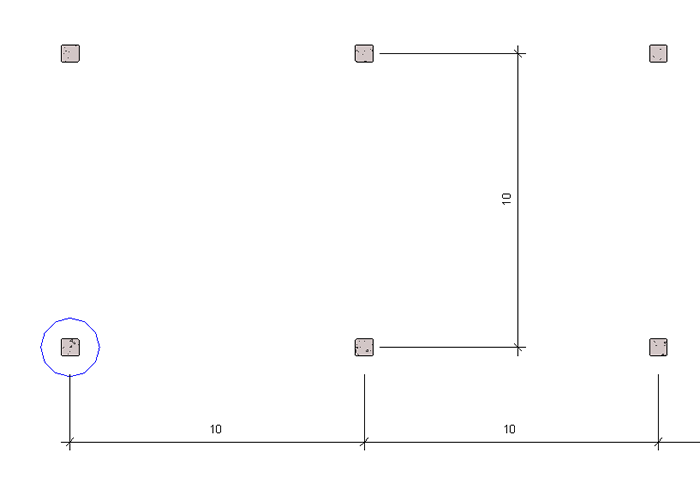 Figura 12: Pode conferir, a distância entre eles está correta.
Figura 12: Pode conferir, a distância entre eles está correta.
Conclusão
Agora você conhece a ferramenta poderosa do Dynamo pode se aprofundar nas milhares de outras aplicações e conceitos disponíveis. Agora, como resolver o exemplo acima inserindo as vigas juntos dos pilares? Para isso teremos que estudar o conceito de listas e suas dinâmicas. Nos próximos artigos iremos nos aprofundar neste conceito e como as listas são úteis quando temos muitos dados para trabalhar.





































